Sorun
ESET Windows ürününüzde "Modül güncellemesi başarısız oldu" hata mesajını alıyorsunuz

- Her adımdan sonra güncellemeleri doğrulayın
- Sorun giderme kontrol listesi
Çözüm
![]() macOS kullanıcıları: MacOS için ESET Cyber Securityde
macOS kullanıcıları: MacOS için ESET Cyber Securityde
![]() Android kullanıcıları: ESET Mobile Security for Android Lütfen internet bağlantınızı kontrol edin ve tekrar deneyin mesajı görüntüler
Android kullanıcıları: ESET Mobile Security for Android Lütfen internet bağlantınızı kontrol edin ve tekrar deneyin mesajı görüntüler
Her adımdan sonra güncellemeleri doğrulayın
Aşağıdaki bölümde yer alan adımların her birine devam etmeden önce güncelleme işlemini kontrol edin.
Güncelle → Güncellemeleri kontrol et'e tıklayın.
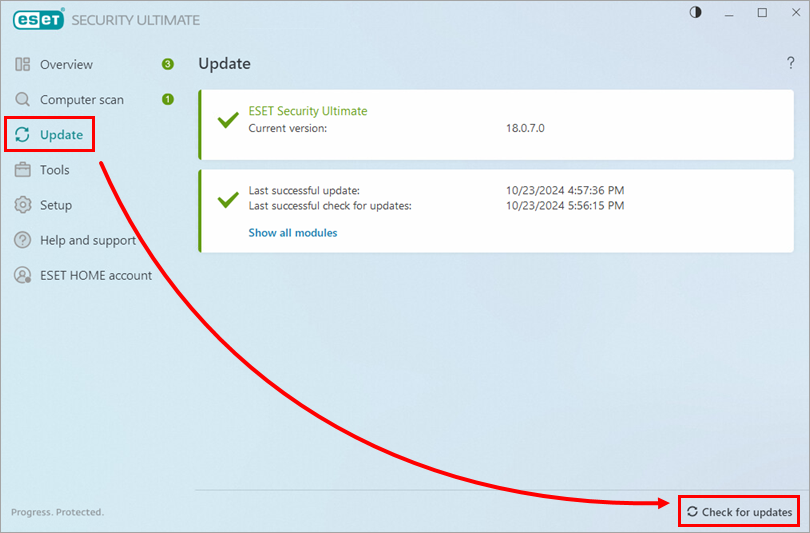
Şekil 1-1 Güncelleme başarısız olursa, güncelleme yapana kadar bir sonraki adıma geçin.
Sorun giderme kontrol listesi
Aşağıdaki adımların her birinden sonra güncellemeleri kontrol edin.
ESET ürününüzün yüklü olduğu sabit sürücü bölümünde (örneğin,
C:\) yeterli boş disk alanı (en az 1 GB) olduğunu onaylayın.ESET'i üçüncü taraf güvenlik duvarınızdaki algılamadan hariç tutun. ESET güvenlik duvarını kullanıyorsanız ve başka bir güvenlik duvarı yazılımı yüklü değilse bu adımı dikkate almayın.
Güncellemeleri indirmek için ESET Bridge proxy kullanmıyorsanız:
Gelişmiş kurulumu açmak için F5 tuşuna basın.
Güncelle'yi tıklatın, Profiller → Güncellemeler → Bağlantı Seçenekleri'ni genişletin ve Proxy modu açılır menüsünden Proxy sunucusu kullanma 'yı seçin. Tamam'a tıklayın.
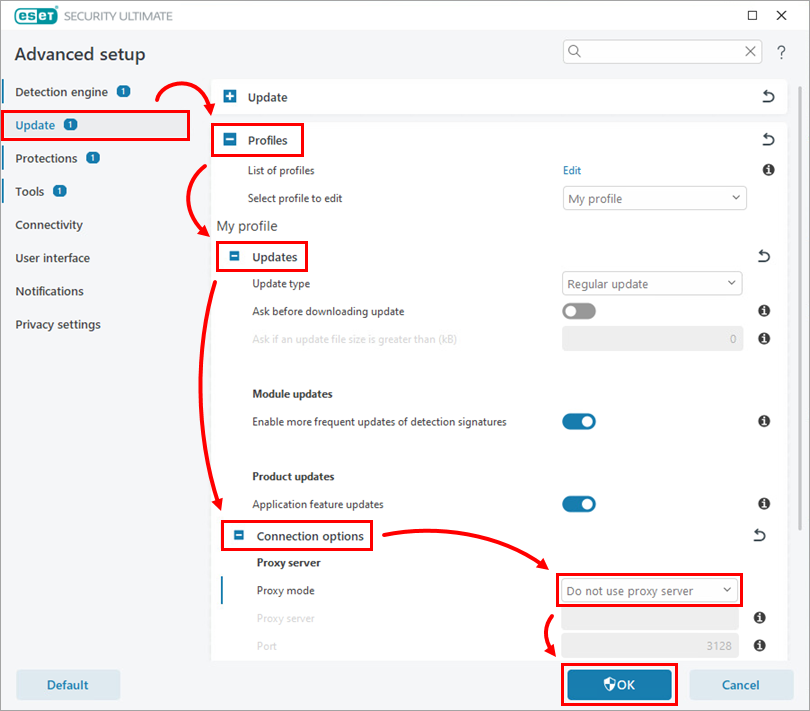
Şekil 2-1
ESET güncelleme sunucusuyla iletişimi test edin:
Arama çubuğuna çalıştır yazın (Windows 11) veya Başlat'ı tıklatın ve çalıştır yazın (Windows 10). Aç alanına cmd yazın ve Enter tuşuna basın.
Komut İstemi'ne ping update.eset.com yazın ve Enter tuşuna basın (aşağıdaki Şekil 2-2'ye bakın).
Güncelleme sunucusuna bağlanabiliyorsanız, bir Reply from (Yanıtla ) mesajı ve ardından ulaşmaya çalıştığınız sunucunun IP adresini göreceksiniz.

Şekil 2-2
Need further assistance? Contact ESET Technical Support.